Dashboard
Agora, é possível inserir os arquivos dos dashboards exportados do Sankhya Om para o Addon Studio. Essa nova funcionalidade permite que o dashboard seja incorporado à estrutura do addon, facilitando sua manutenção e instalação no ambiente do cliente. Para embarcar o seu dashboard no Addon Studio, siga os passos abaixo.
Criação e Exportação do XML do Dashboard no Sankhya Om
Primeiro, é necessário criar e exportar o arquivo XML do dashboard no Sankhya Om. Caso ainda não tenha conhecimento de como criar um dashboard siga as instruções no link:
Após exportar o dashboard para o seu computador, descompacte o arquivo .zip. Dentro dele, você encontrará um arquivo chamado dashboardMetadata.xml. Mova esse arquivo para dentro da pasta dashboards no Addon Studio, conforme exemplo abaixo:
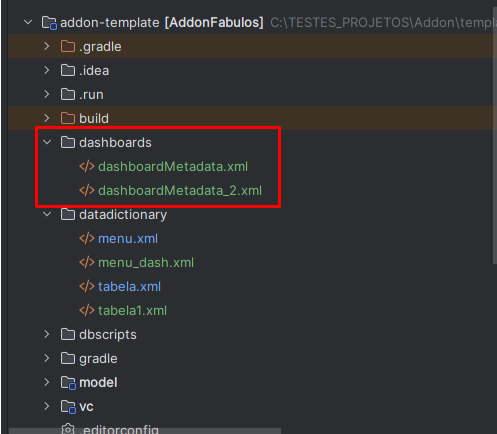
Importante
Caso queira adicionar mais dashboards ao seu addon, é necessário que você renomeei o arquivo do dashboard gerado pelo Sankhya.
Criando um Menu ou uma NativeFolder no diretório datadictionary
Para que seu dashboard seja apresentado como uma tela no Sankhya, é necessário criar um menu ou uma nativeFolder dentro do diretório datadictionary, referenciando o arquivo do dashboard. Se houver uma hierarquia de pastas (component folder) dentro do menu ou da nativeFolder, o dashboard pode ser organizado e referenciado dentro dessas pastas, conforme o exemplo abaixo:
<?xml version="1.0" encoding="iso-8859-1" ?>
<metadados xmlns:xsi="http://www.w3.org/2001/XMLSchema-instance"
xsi:noNamespaceSchemaLocation="../.gradle/metadados.xsd">
<menu id="dash" description="Dashboard" icon="/$ctx/assets/icon_2.png">
<dashboard id="1" file="dashboardMetadata.xml" description="Dashboard Teste 1"/>
<folder id="folder" description="Dashboards">
<dashboard id="2" file="dashboard3" description="Dashboard Teste 2"/>
</folder>
</menu>
<nativeFolder name="CONFIGURACOES_CADASTROS">
<dashboard id="3" file="dashboardMetadata2.xml" description="Dashboard Teste 3"/>
</nativeFolder>
</metadados>
Na tag <dashboard> temos alguns atributos:
- id: Identificador único do seu dashboard. Deve ser único para cada dashboard.
- file: Caminho que referencia o arquivo XML do dashboard dentro do diretório
dashboards.- Exemplo: minhapasta/dash1.xml
- description: Descrição do dashboard que será exibida na tela do Sankhya.
Observações importantes:
- O atributo ‘id’ da tag , é único para cada dashboard. Não recomendamos a alteração deste ID APÓS o dashboard ter sido instalado em seu cliente. A alteração deste, traria a necessidade de novas liberações de acesso, afinal, ao mudar o ID, o Sankhya OM entende este item de menu/lançador como algo novo. Portanto, nossa recomendação é que os IDs sejam números, e que a medida em que mais dashboards forem criados, você apenas incremente o próximo ID (nunca editando o ID dos antigos). O Dashboard criado não aparecerá na tela Construtor de Dashboards.
- O ID final do dashboard é um hash, computado em tempo de compilação. É importante que você tenha ciência disso, pois você pode, e vai encontrar nos metadados um ID diferente do que você informou nos metadados. Não se preocupe com isso!
Efetuando o deploy do addon
Após configuração do menu ou da nativeFolder com o seu dashboard, execute o comando abaixo:
./gradlew clean deployAddon
Ao deployar o addon, verifique se seu dashboard foi processado, acessando o menu no Sankhya Om, no ícone , conforme exemplo abaixo:
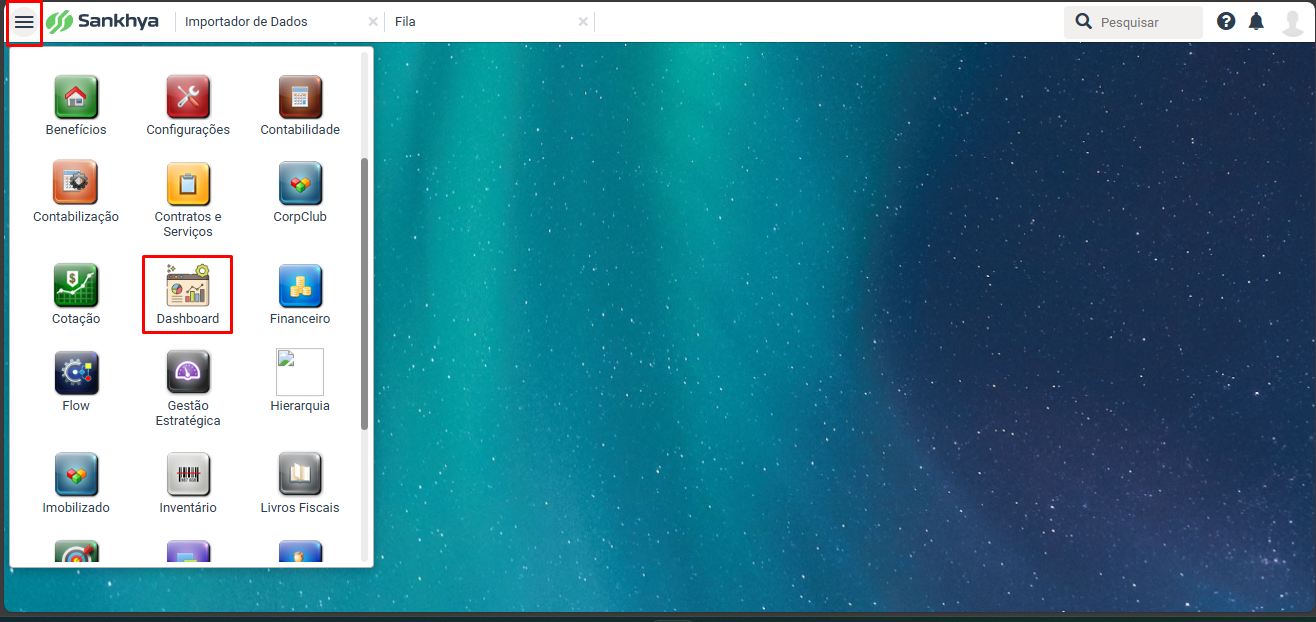
Dessa forma você conseguirá testar a funcionalidade dos dashs embarcados no seu addon.
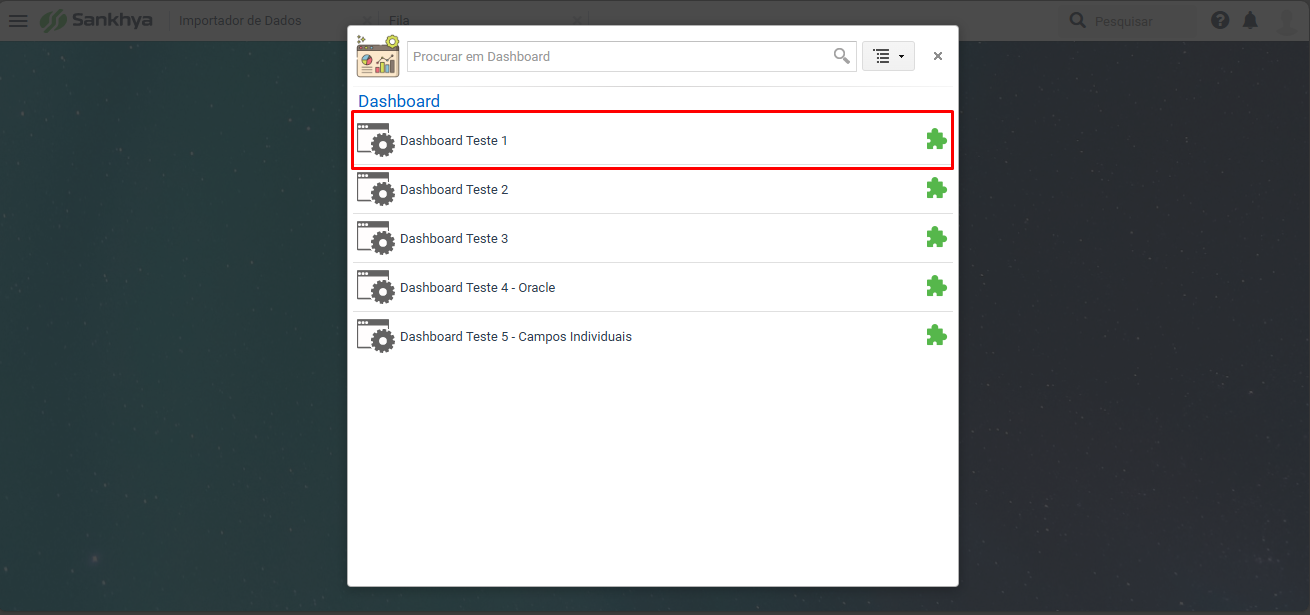
ATENÇÃO
A versão mínima do Sankhya Om que suportará o dashboard contextualizado no addon é a 4.31.
Updated 2 days ago
